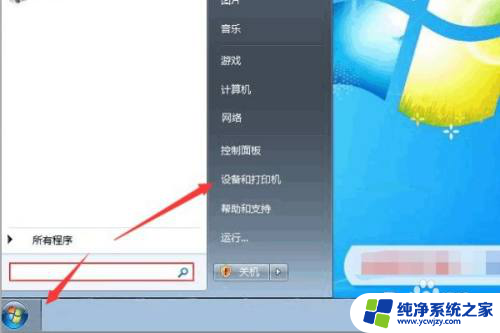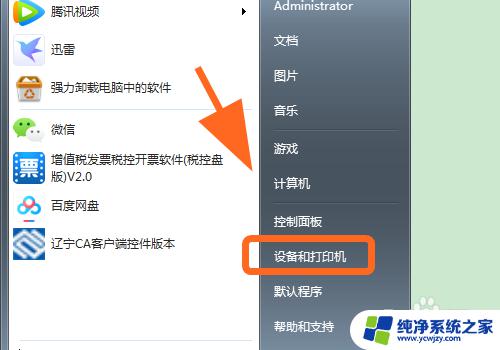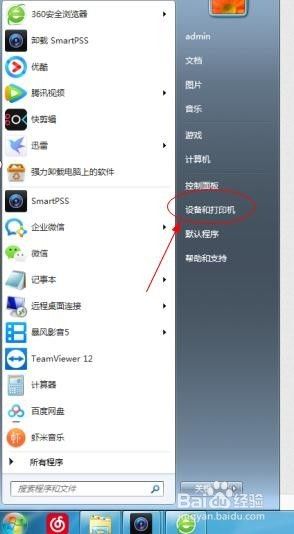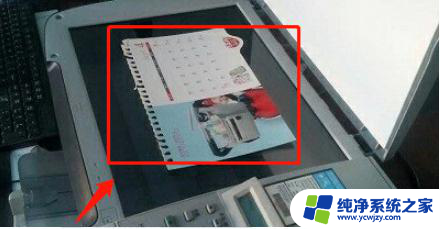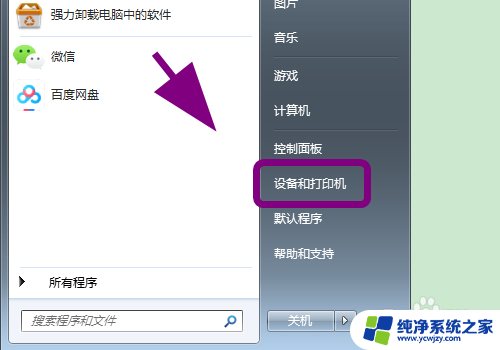l385打印机怎么扫描 爱普生l385无线打印机wifi设置方法
现代科技的发展让我们的生活变得更加便捷和高效,在如今数字化的时代,打印机已经成为了我们生活中必不可少的设备之一。而爱普生公司的l385打印机,作为一款无线打印机,更是深受人们的喜爱。除了打印功能外,l385打印机还具备扫描功能,为用户提供了更多的便利。如何进行l385打印机的扫描呢?l385打印机还可以通过wifi进行设置,进一步提升了使用的便捷性。本文将详细介绍l385打印机的扫描操作方法以及wifi设置步骤,让用户能够更好地利用这款高效的无线打印机。
1、首先,把epsonl385打印机插上电源通电,待自检完成后,便可以设置。如果用户家里的无线路由器带有WPS(Wi-Fi Protected Setup)或QSS(又称快速安全设置)功能,那就简单多了。

2、通过WPS或QSS无线路由器按钮连接,给无线路由器通电。待上面的指示灯交替闪烁时,证明路由器已经正式启动,按机身Wi-Fi按键 3秒钟,左侧Wi-Fi指示灯开始红灯和绿灯交替闪烁,当红灯和绿灯正常亮时打印机配置完成。 实现快速连接。

3、如果您还未安装打印机驱动,请登录爱普生网站下载L358驱动安装:按照屏幕提示完成驱动安装及设置。当出现“连接类型”界面时请选择“+其他计算机”,按照屏幕提示操作将会自动配置打印机和扫描端口设置,配置完成后就可以实现Wi-Fi无线打印和扫描。
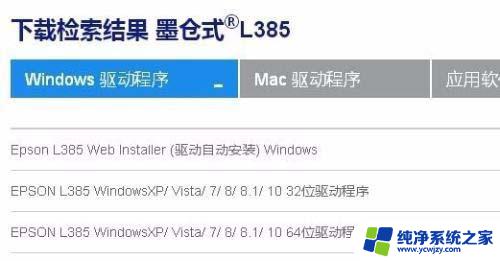
4、如果需要单独配置打印机端口和扫描仪端口时,按下i按键,先通过打印出网络状态页来确认打印机的IP地址。

5、电脑端设置打印端。
电脑左下角点击开始—设置—打印机和传真,进入打印机完成驱动的图标界面。鼠标右键点击打印机图标(epsonl385)选择“打印机属性”->“端口”->“添加端口”->选择“Standard TCP/IP Port”,点击“新端口”,输入打印机的IP地址,选择“下一步”,完成端口添。点击“应用”,无线网络打印设置完成。
电脑端设置扫描端口 电脑左下角点击“开始”→“所有程序”→“EPSON”→“Epson Scan”→“Epson scan设置”,打开Epson Scan设置后将“本地”修改成“网络”;点击“添加”会自动搜索到一体机IP地址,用鼠标点击IP地址,再点击“确定”,完成设置。
epson爱普生1500W打印机怎么清零?
爱普生R230打印机怎么设置才能打印照片?
EPSON爱普生R330打印机怎么拆机取喷头?
以上就是l385打印机的扫描方法,如果有不清楚的用户可以参考以上步骤进行操作,希望对大家有所帮助。